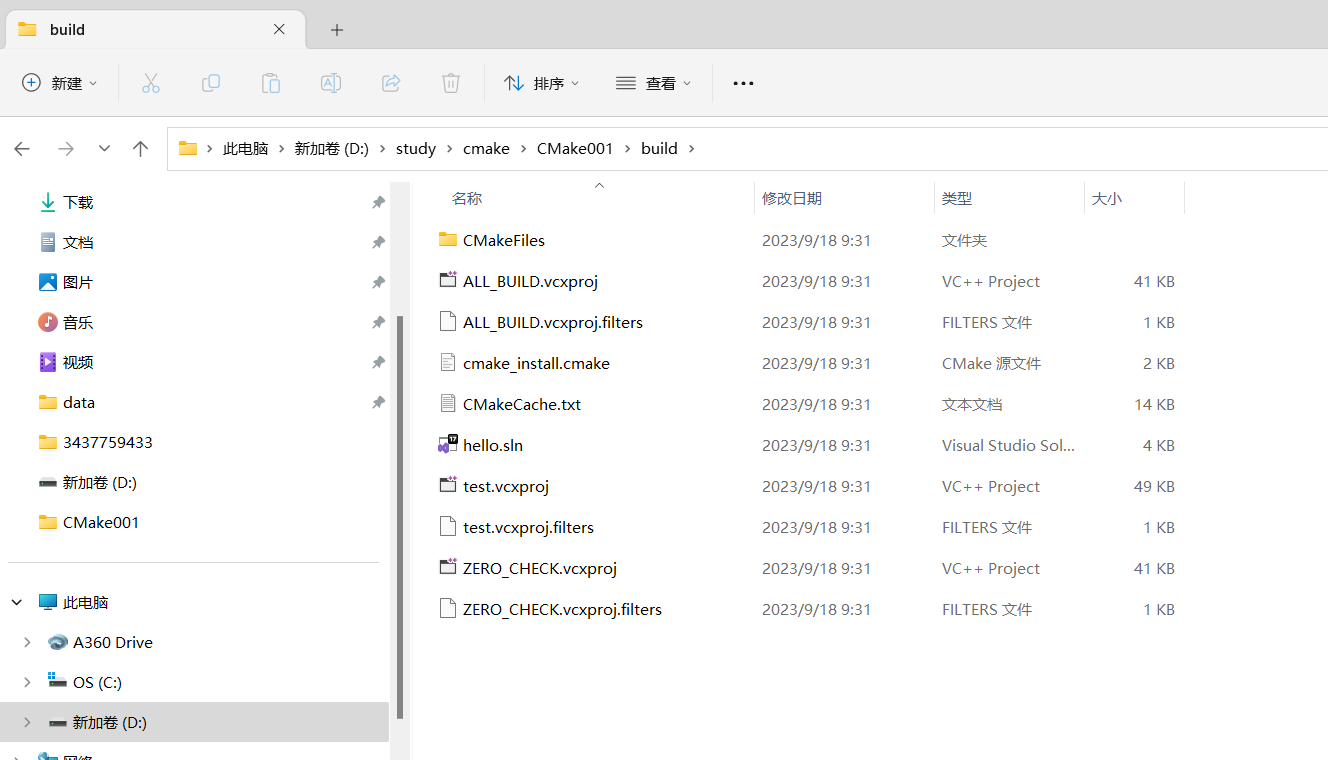开始学习使用CMake 建立工程(本文以实践为目的,注重实践)
1. 先安装CMake
2. 创建一个最简单的CMake工程
a. 准备工作(找一个空目录,建立如下文件)
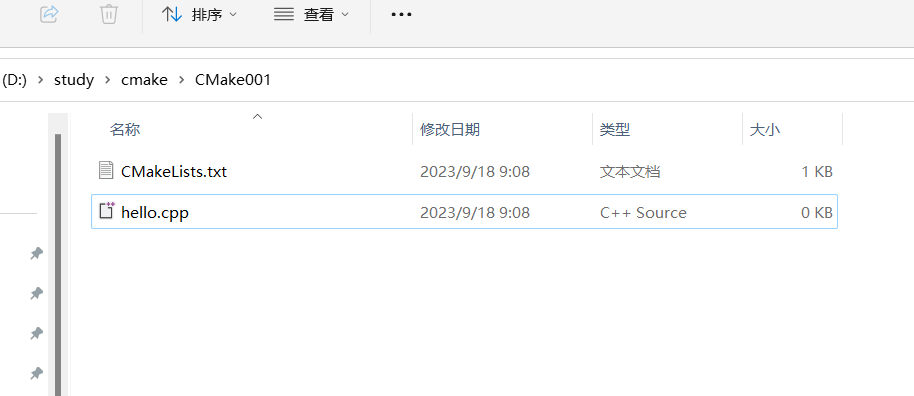
b. hello.cpp文件内容如下
#include <stdlib.h> #include <string.h> void main() { printf("hello c++\n"); }复制
c. CMakeLists.txt问价内容:
# 指定CMake编译最低要求版本 CMAKE_MINIMUM_REQUIRED(VERSION 3.0) # 给项目命名,类似建立了一个工程(VS) PROJECT(hello) # 收集c/c++文件并赋值给变量SRC_LIST_CPP ${PROJECT_SOURCE_DIR}代表区当前项目录 FILE(GLOB SRC_LIST_CPP ${PROJECT_SOURCE_DIR}/*.cpp) FILE(GLOB SRC_LIST_C ${PROJECT_SOURCE_DIR}/*.c) ADD_EXECUTABLE(hello ${SRC_LIST_C} ${SRC_LIST_CPP})复制
d. 可以直接右键通过vs2022 打开工程进行编译,也可以直接生成 vs工程
e. 用cmake 生成 vs工程展示(下载好,或者安装了CMake以后,笔者是下载后直接解压运行)
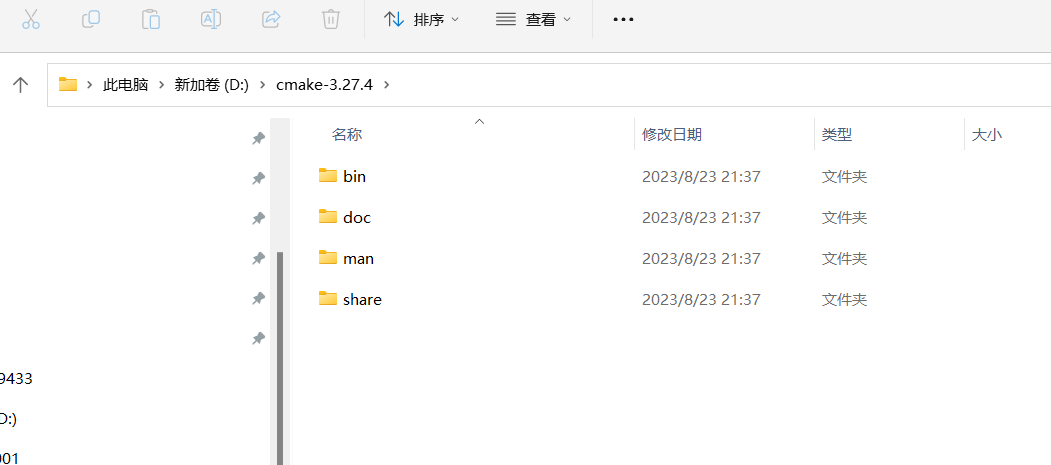
到bin目录下:
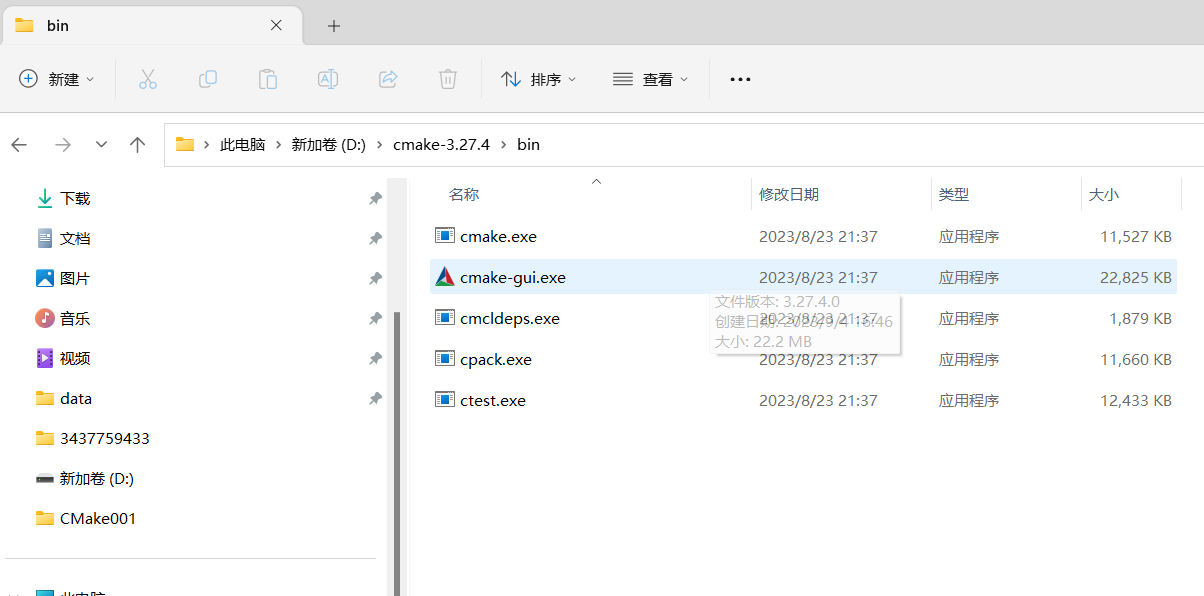
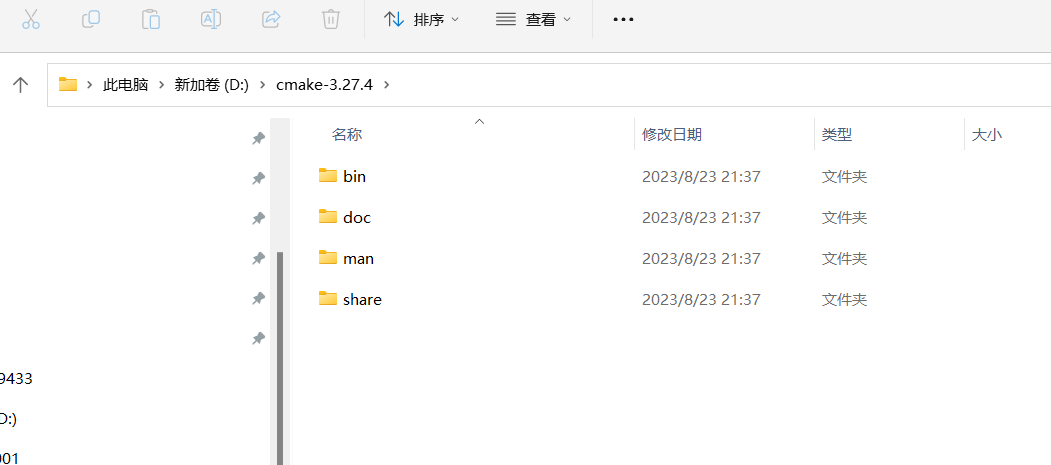
进入命令行工具:
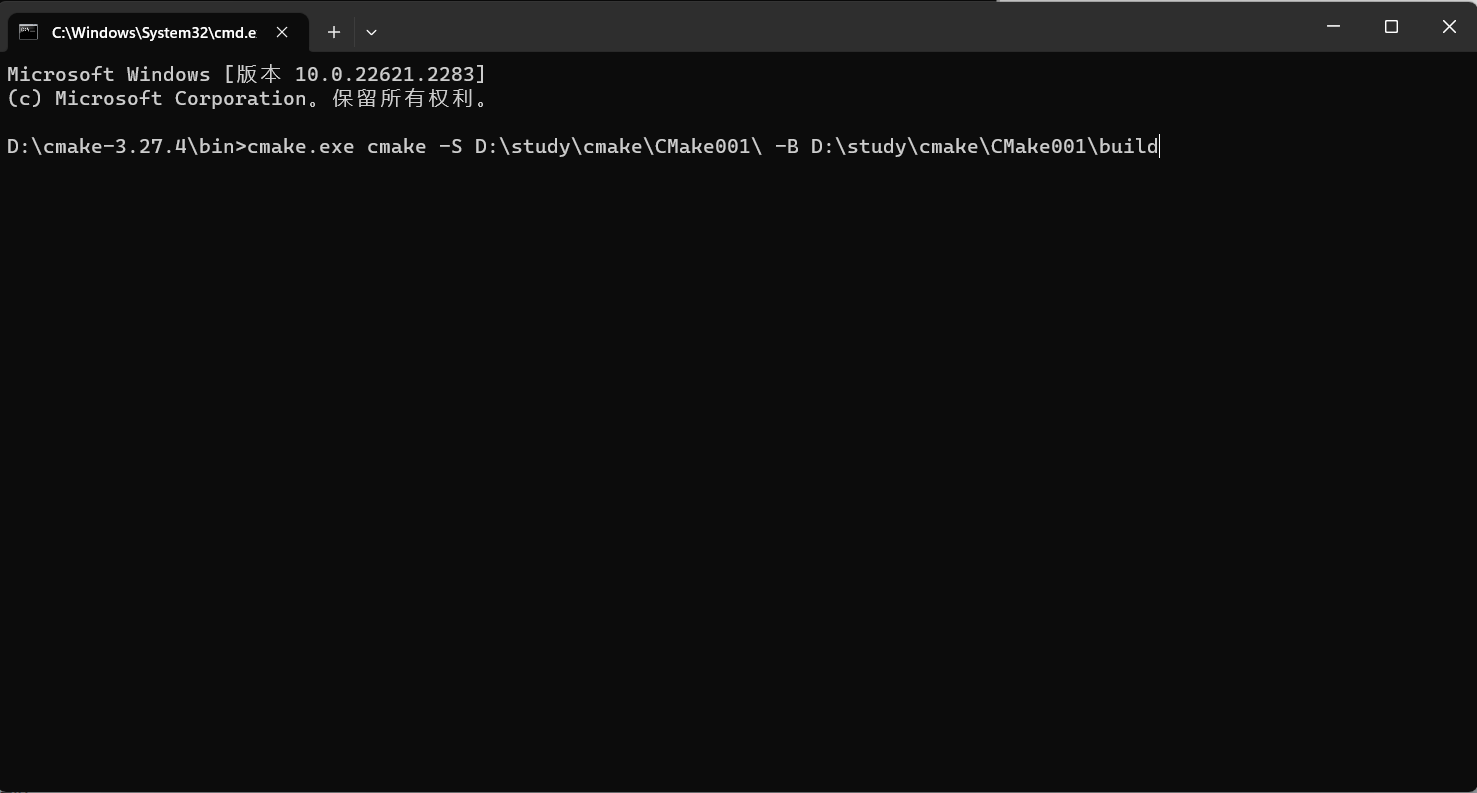
执行以下命令:
cmake -S D:\study\cmake\CMake001\ -B D:\study\cmake\CMake001\build复制
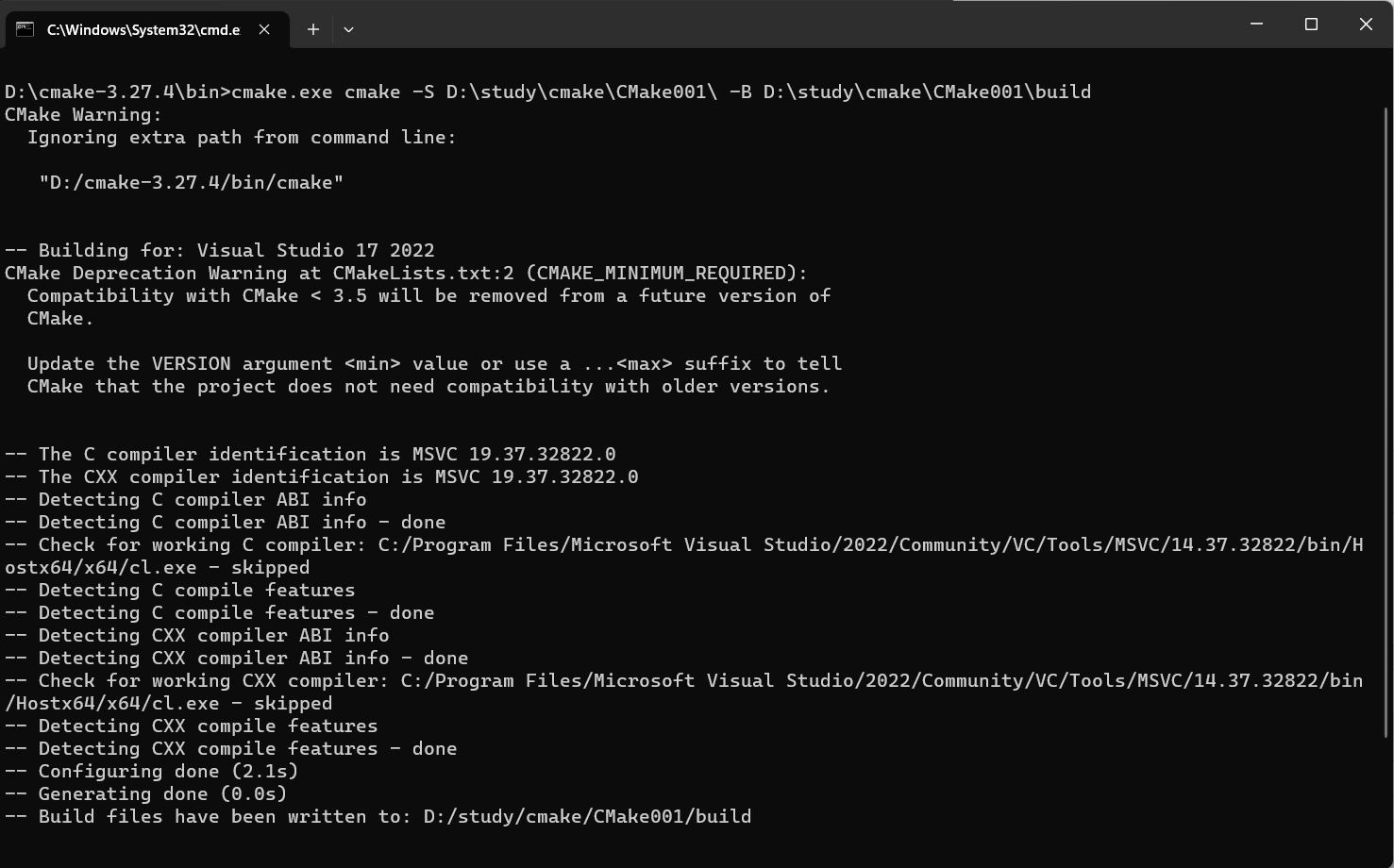
执行完后,build 目录如下所示,生成了vs工程。